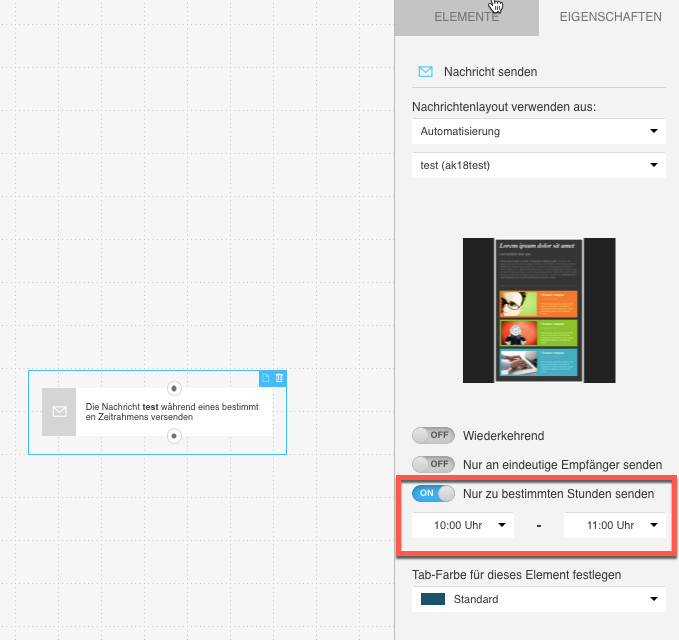Kann ich eine Nachricht bearbeiten, die in einem Workflow verwendet wird? Video
Manchmal müssen Nachrichten, die in einem Workflow verwendet werden, aktualisiert werden. Sie können Ihre Automatisierungsnachrichten dafür jederzeit bearbeiten.
Es gibt dazu 2 Methoden:
- Bearbeiten Sie die bestehende Automatisierungsnachricht
- Ersetzen Sie die Nachricht im Workflow Editor durch eine neue Nachricht
Wie bearbeite ich eine Automatisierungsnachricht?
Zur Bearbeitung Ihrer Automatisierungsnachricht:
1. Wählen Sie Tools >> Automatisierung >> Automatisierungsnachrichten.
2. Suchen Sie dort die entsprechende Nachricht im Status Wird verwendet.
3. Gehen Sie mit dem Mauszeiger auf das Aktionen Symbol (vertikale 3 Punkte)
rechts neben der Nachricht.
4. Wählen Sie Bearbeiten.
Hinweis: Wir empfehlen, in den Einstellungen für Automatisierungsnachrichten
den Namen der Nachricht anzupassen, um die neue Version deutlich zu markieren.
5. Klicken Sie Nächster Schritt.
6. Führen Sie die Änderungen aus und klicken Sie Nächster Schritt um die
Nachricht zu speichern.
Nach dem Speichern werden Sie auf die Seite Automatisierungsnachrichten geleitet
und Sie sehen dort die aktualisierte Nachricht an erster Stelle in der Liste.
Finden Sie hier weitere Informationen zum Thema Automatisierungsnachrichten.
Was passiert im Workflow, wenn ich eine Nachricht bearbeite, die in Verwendung ist?
Nachdem Sie Ihre Automatisierungsnachricht bearbeitet und gespeichert haben, erhalten alle
Kontakte, die im Workflow zu diesem Nachricht senden Element gelangen, die neue Version
Ihrer Nachricht. Kontakte, die bereits die alte Version der Nachricht erhalten haben,
erhalten keine neue Nachricht.
Beachten Sie bitte, dass es bis zu 30 Minuten dauern kann, bis die geänderten Einstellungen
im Workflow aktiv sind und die neue Version der Nachricht versandt werden kann.
Wie kann ich im Workflow eine Nachricht ersetzen?
Um eine andere Nachricht in Ihrem bereits bestehenden Workflow zu verwenden:
1. Erstellen Sie die neue Nachricht.
Dies kann eine Nachricht sein, die Sie unter Tools >> Automatisierung >> Automatisierungsnachrichten erstellt haben, oder aber auch eine Nachricht, die bereits als Newsletter, Entwurf oder Autoresponder
2. Wählen Sie Tools >> Automatisierung.
3. Klicken Sie den Namen des Workflows, um ihn zu bearbeiten.
4. Suchen Sie das entsprechende Nachricht senden Element.
5. Klicken Sie das Element, um die Eigenschaften zu öffnen.
6. Wählen Sie aus der ersten Auswahlliste den Nachrichtentyp.
Wenn Sie einen anderen Typ als Automatisierung wählen, wird automatisch eine Kopie
der Nachricht erstellt und unter Automatisierungsnachrichten gespeichert.
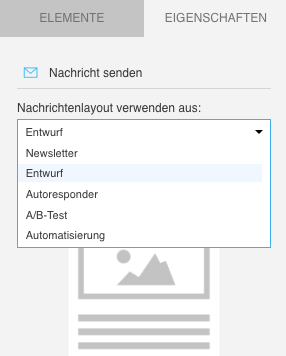
7. Aus der zweiten Auswahlliste können Sie nun die neue Nachricht wählen
8. Klicken Sie Speichern und veröffentlichen um die Änderungen zu speichern.
Alle neuen Kontakte, die nun das Element erreichen, werden die neue Nachricht erhalten.
Beachten Sie bitte, dass es bis zu 30 Minuten dauern kann, bis die geänderten Einstellungen
im Workflow aktiv sind und die neue Nachricht versandt werden kann.
Was passiert, wenn meine Nachrichten zu einer bestimmten Uhrzeit versandt werden sollen?
Wenn Sie in den Eigenschaften gewählt haben, dass die Nachricht nur zu bestimmten
Tageszeiten versandt werden, erhalten Ihre Kontakte die aktualisierte Nachricht nur,
wenn sie vor der gewählten Versandzeit bearbeitet wurde.
Beispiel:
- Versandzeit ist zwischen 10:00 und 11:00 Uhr.
- Ihr Kontakt gelangt um 8:00 Uhr zum Nachricht senden Element.
- Wir ermitteln die frühestmögliche Versandzeit, in diesem Fall ist es 10:00 Uhr.
- Ihr Kontakt wird die aktualisierte Nachricht erhalten, sofern die Änderungen vor 10:00 Uhr
gemacht werden.